Как установить родительский контроль на PS4 и PS4 Pro
PlayStation 4 и PlayStation 4 Pro от Sony призваны стать развлекательными центрами для всей семьи, но это означает, что не каждый фрагмент контента подходит для каждой возрастной группы, и это не означает, что дети должны иметь беспрепятственный доступ к консоли в любое время суток. day.Photo: charnsitr/Shutterstock.com Если в вашей семье есть младшие члены семьи и вы не хотите, чтобы они получили доступ к фильмам с рейтингом R или играм с рейтингом M, вы, вероятно, захотите настроить родительский контроль на своей PS4. . Все, что вам нужно, это несколько минут и пароль, который трудно угадать. Независимо от того, есть ли у вас обычная PS4 или PS4 Pro с поддержкой 4K, вы можете выполнить одни и те же действия, чтобы защитить своих детей от контента для взрослых. Вот как настроить родительский контроль на PlayStation 4 и PS4 Pro:1. Доступ к меню родительского контроля. Первый шаг — прокрутить вверх на главном экране PS4, прокрутить вправо и выбрать «Настройки». Отсюда нажмите «Родительский контроль». На экране «Родительский контроль» у вас будет два варианта: «Ограничить использование функций PS4» и «Управление дополнительной учетной записью». Сначала выберите «Дополнительные учетные записи», если вы не хотите ограничивать доступ к контенту на PS4 для всех пользователей (вероятно, вы этого не сделаете). Дополнительные учетные записи также называются семейными учетными записями в зависимости от вашей версии прошивки PlayStation 4.
На экране «Родительский контроль» у вас будет два варианта: «Ограничить использование функций PS4» и «Управление дополнительной учетной записью». Сначала выберите «Дополнительные учетные записи», если вы не хотите ограничивать доступ к контенту на PS4 для всех пользователей (вероятно, вы этого не сделаете). Дополнительные учетные записи также называются семейными учетными записями в зависимости от вашей версии прошивки PlayStation 4. 2. Создайте дополнительную учетную запись. Процесс создания дополнительной учетной записи очень похож на создание полного профиля. Выберите «Создать новую дополнительную учетную запись» и примите условия использования. При создании детской учетной записи вам будет предложено разрешить PlayStation взимать $
2. Создайте дополнительную учетную запись. Процесс создания дополнительной учетной записи очень похож на создание полного профиля. Выберите «Создать новую дополнительную учетную запись» и примите условия использования. При создании детской учетной записи вам будет предложено разрешить PlayStation взимать $ Попросите ребенка выбрать свой язык и дату рождения.
Попросите ребенка выбрать свой язык и дату рождения. Затем ваш ребенок должен ввести свой адрес электронной почты и выбрать пароль. (Очевидно, полезно, если ваш ребенок достаточно взрослый, чтобы иметь свой собственный адрес электронной почты.)
Затем ваш ребенок должен ввести свой адрес электронной почты и выбрать пароль. (Очевидно, полезно, если ваш ребенок достаточно взрослый, чтобы иметь свой собственный адрес электронной почты.)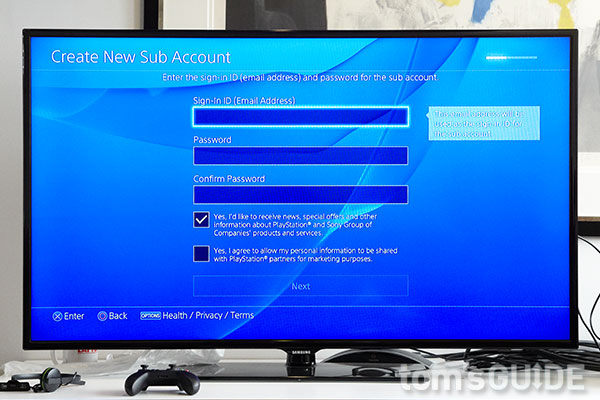 Наконец, выберите местоположение — оно должно совпадать с тем, которое вы выбрали для своего профиля.
Наконец, выберите местоположение — оно должно совпадать с тем, которое вы выбрали для своего профиля. 3. Блокировать и разрешать контент. На следующем экране вы сможете выбрать, какие функции вы хотите заблокировать, а какие разрешить. Вы можете выбрать, хотите ли вы, чтобы ваш ребенок играл в сети, загружал пользовательский контент или позволял другим людям использовать свои учетные записи PSN на вашей PS4, среди прочего.
3. Блокировать и разрешать контент. На следующем экране вы сможете выбрать, какие функции вы хотите заблокировать, а какие разрешить. Вы можете выбрать, хотите ли вы, чтобы ваш ребенок играл в сети, загружал пользовательский контент или позволял другим людям использовать свои учетные записи PSN на вашей PS4, среди прочего. 4. Установите ограничения доступа. После завершения этого процесса вернитесь в меню «Родительский контроль» и выберите «Ограничить использование функций PS4». Здесь вы сможете точно определить, к какому контенту может получить доступ ваш ребенок. Если вас устраивает все и вся, оставьте настройки как есть.
4. Установите ограничения доступа. После завершения этого процесса вернитесь в меню «Родительский контроль» и выберите «Ограничить использование функций PS4». Здесь вы сможете точно определить, к какому контенту может получить доступ ваш ребенок. Если вас устраивает все и вся, оставьте настройки как есть. Чтобы использовать эти функции, вам потребуется 4-значный код доступа. По умолчанию используется код «0000», но вы можете изменить его, выбрав «Изменить пароль».
Чтобы использовать эти функции, вам потребуется 4-значный код доступа. По умолчанию используется код «0000», но вы можете изменить его, выбрав «Изменить пароль». Вы можете ограничить игры на основе разных уровней по шкале от 1 до 11. Уровень 2 позволяет использовать только игры с рейтингом EC (раннее детство). Уровень 3 позволяет E (все), уровень 4 позволяет E10+ (все в возрасте 10 лет и старше), уровень 5 позволяет подросткам, а уровень 9 позволяет взрослым. Система установлена на 9 по умолчанию.
Вы можете ограничить игры на основе разных уровней по шкале от 1 до 11. Уровень 2 позволяет использовать только игры с рейтингом EC (раннее детство). Уровень 3 позволяет E (все), уровень 4 позволяет E10+ (все в возрасте 10 лет и старше), уровень 5 позволяет подросткам, а уровень 9 позволяет взрослым. Система установлена на 9 по умолчанию.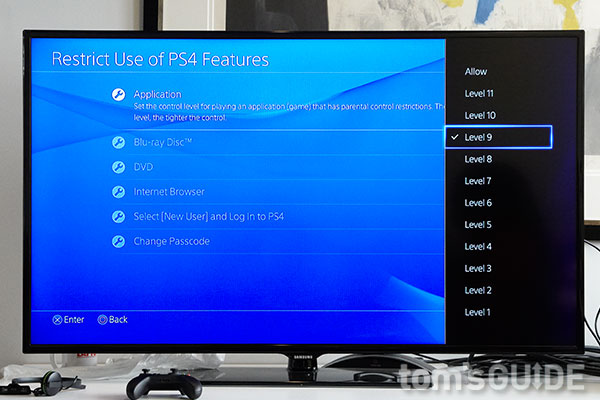 Точно так же вы можете установить возрастные ограничения для дисков Blu-ray. Просто имейте в виду, что не все диски Blu-ray должны иметь возрастной рейтинг. Вы будете в порядке с фильмами и телешоу от крупных компаний, но будьте осторожны с кровавыми фильмами ужасов от независимых студий.
Точно так же вы можете установить возрастные ограничения для дисков Blu-ray. Просто имейте в виду, что не все диски Blu-ray должны иметь возрастной рейтинг. Вы будете в порядке с фильмами и телешоу от крупных компаний, но будьте осторожны с кровавыми фильмами ужасов от независимых студий. Процесс очень похож на DVD, за исключением того, что он работает по рейтинговой шкале игр для PS4 от 1 до 11, а не по возрастным воротам Blu-ray. Помните, что 9 позволяет почти все, а 2 подходит для малышей.
Процесс очень похож на DVD, за исключением того, что он работает по рейтинговой шкале игр для PS4 от 1 до 11, а не по возрастным воротам Blu-ray. Помните, что 9 позволяет почти все, а 2 подходит для малышей. Вы также можете включить или отключить интернет-браузер PS4 по своему усмотрению.
Вы также можете включить или отключить интернет-браузер PS4 по своему усмотрению.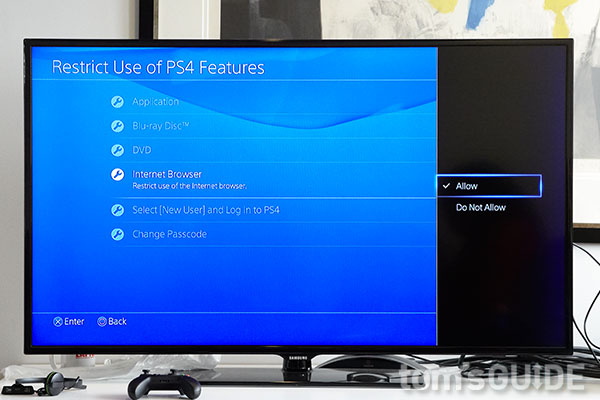 Наконец, решите, хотите ли вы, чтобы ваш ребенок мог разрешить другим пользователям PSN входить в свою учетную запись (если, например, у него или нее есть друзья).
Наконец, решите, хотите ли вы, чтобы ваш ребенок мог разрешить другим пользователям PSN входить в свою учетную запись (если, например, у него или нее есть друзья). Настройте учетную запись для каждого ребенка, и все готово. Просто имейте в виду, что в настоящее время дополнительные учетные записи не могут быть перемещены из основной учетной записи, которая их породила (вашу). Это означает, что если у вас есть ребенок в старшей школе, вероятно, лучше просто позволить ему или ей создать полноценную учетную запись, которая может путешествовать в колледж и дальше.
Настройте учетную запись для каждого ребенка, и все готово. Просто имейте в виду, что в настоящее время дополнительные учетные записи не могут быть перемещены из основной учетной записи, которая их породила (вашу). Это означает, что если у вас есть ребенок в старшей школе, вероятно, лучше просто позволить ему или ей создать полноценную учетную запись, которая может путешествовать в колледж и дальше.
Как установить ограничения по времени
Контролировать то, во что играет ваш ребенок, — это одно, но ограничивать его игровое время, чтобы убедиться, что он выполняет свою домашнюю работу и работу по дому, — это другое. Обновление программного обеспечения PlayStation 4 версии 5.5 расширяет возможности родительского контроля системы, добавляя ограничения на игровое время. Этот параметр появляется в конце процесса настройки новой учетной записи члена семьи. Если вы уже создали дополнительную учетную запись (или учетную запись члена семьи, как они теперь называются), вам нужно открыть эту учетную запись на странице «Родительский контроль/управление семьей», чтобы найти элементы управления игровым временем. Если вы предпочитаете делать все это в веб-браузере, войдите в систему на эта страница, где вы выбираете пользователя и нажимаете «Изменить» рядом с «Настройки времени воспроизведения».1. Нажмите «Не ограничивать» рядом с «Ограничения игрового времени». 2. Выберите Ограничить.
2. Выберите Ограничить.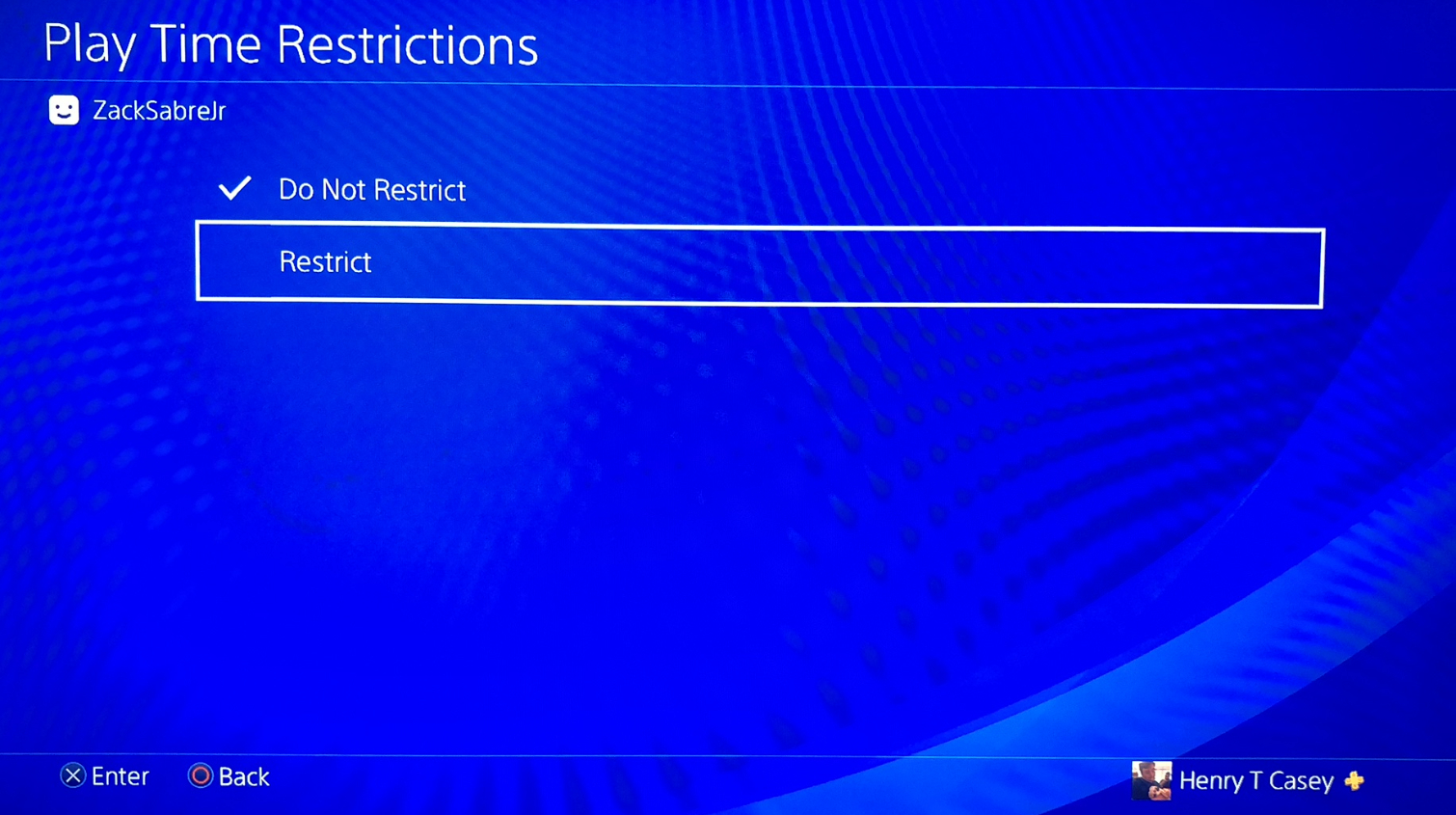 3. Нажмите «Только уведомлять» рядом с «Когда закончится время воспроизведения».
3. Нажмите «Только уведомлять» рядом с «Когда закончится время воспроизведения».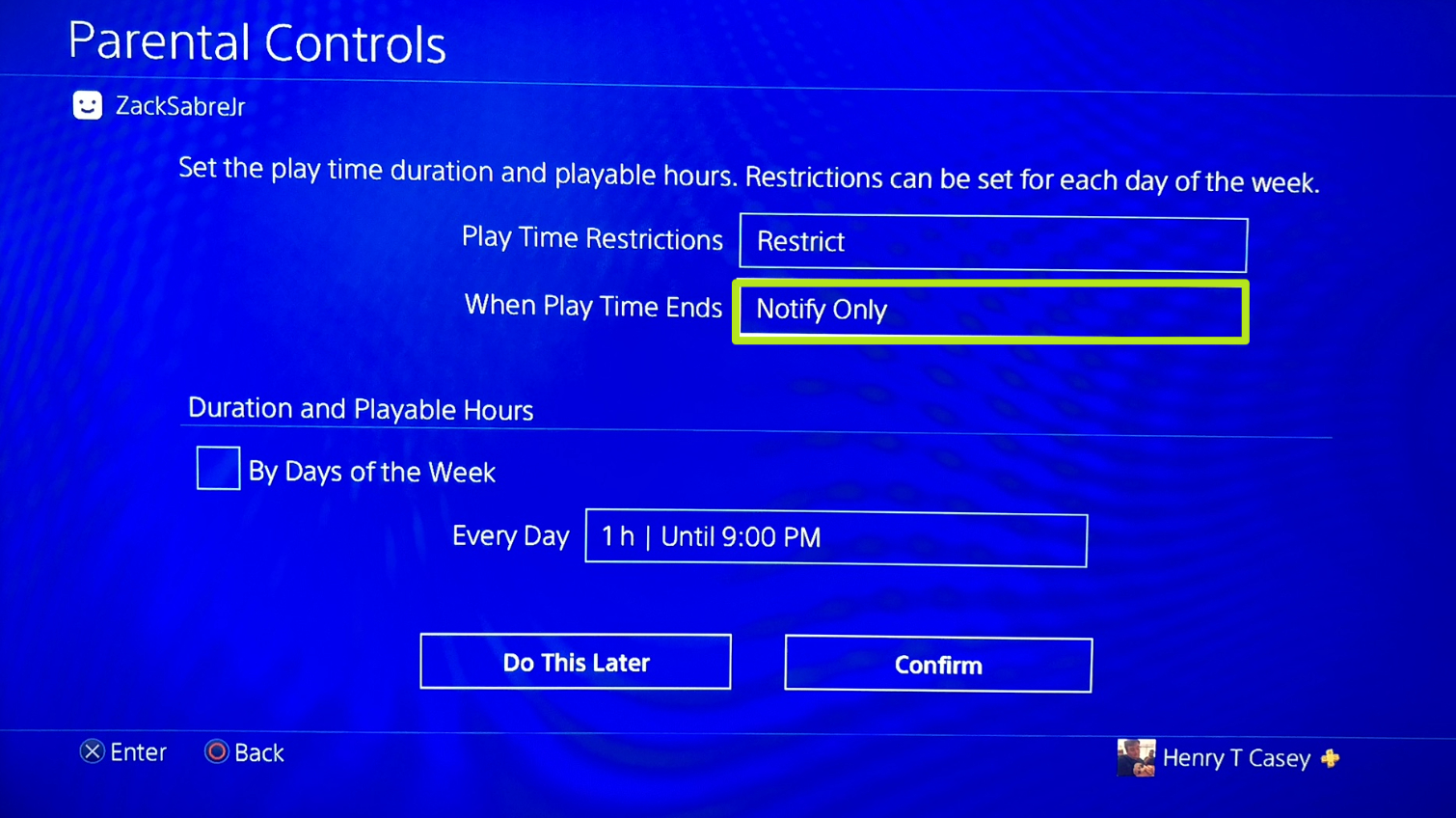 4. Выберите «Выйти из PS4». Если вы не хотите дать им время сохранить свою игру, оставьте включенной опцию «Только уведомления». Вопрос в том, насколько вы доверяете своему ребенку.
4. Выберите «Выйти из PS4». Если вы не хотите дать им время сохранить свою игру, оставьте включенной опцию «Только уведомления». Вопрос в том, насколько вы доверяете своему ребенку.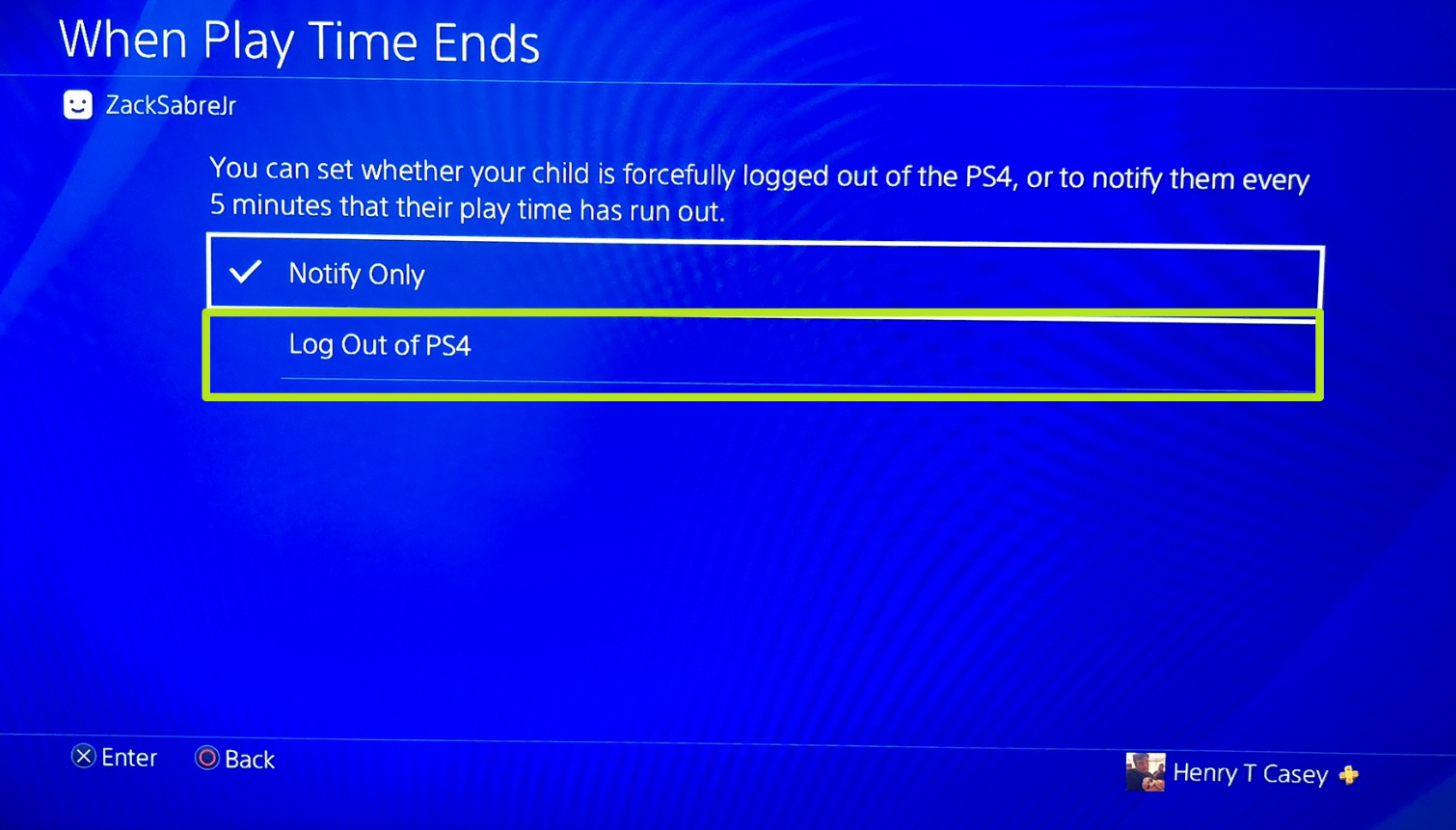 5. Установите флажок «Каждый день».
5. Установите флажок «Каждый день».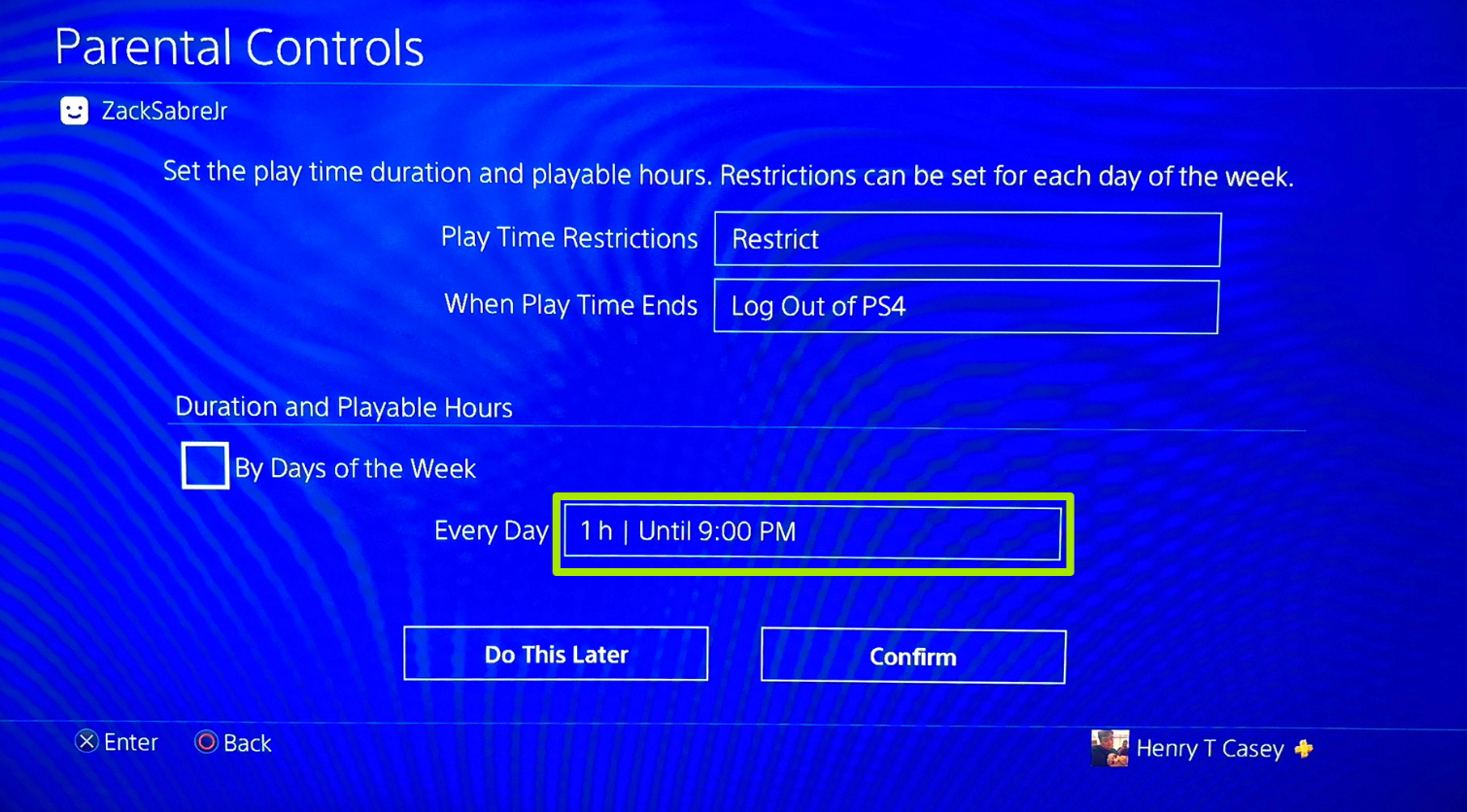 6. Отрегулируйте общее разрешенное время игры и часы, когда ваш ребенок может играть в игры.
6. Отрегулируйте общее разрешенное время игры и часы, когда ваш ребенок может играть в игры. 7. Установите флажок рядом с По дням недели, чтобы установить определенные ограничения для каждого дня недели. Таким образом, ваш ребенок может больше играть вне школы по вечерам, чем по вечерам в школе.
7. Установите флажок рядом с По дням недели, чтобы установить определенные ограничения для каждого дня недели. Таким образом, ваш ребенок может больше играть вне школы по вечерам, чем по вечерам в школе. 8. Чтобы просмотреть действия вашего ребенка в Интернете, войдите в систему на эта страница. На странице «Управление семьей» вы можете добавлять новых членов семьи и изменять настройки.
8. Чтобы просмотреть действия вашего ребенка в Интернете, войдите в систему на эта страница. На странице «Управление семьей» вы можете добавлять новых членов семьи и изменять настройки.





